计算机网络第五版谢希仁课件ppt教材.docx
《计算机网络第五版谢希仁课件ppt教材.docx》由会员分享,可在线阅读,更多相关《计算机网络第五版谢希仁课件ppt教材.docx(22页珍藏版)》请在冰豆网上搜索。
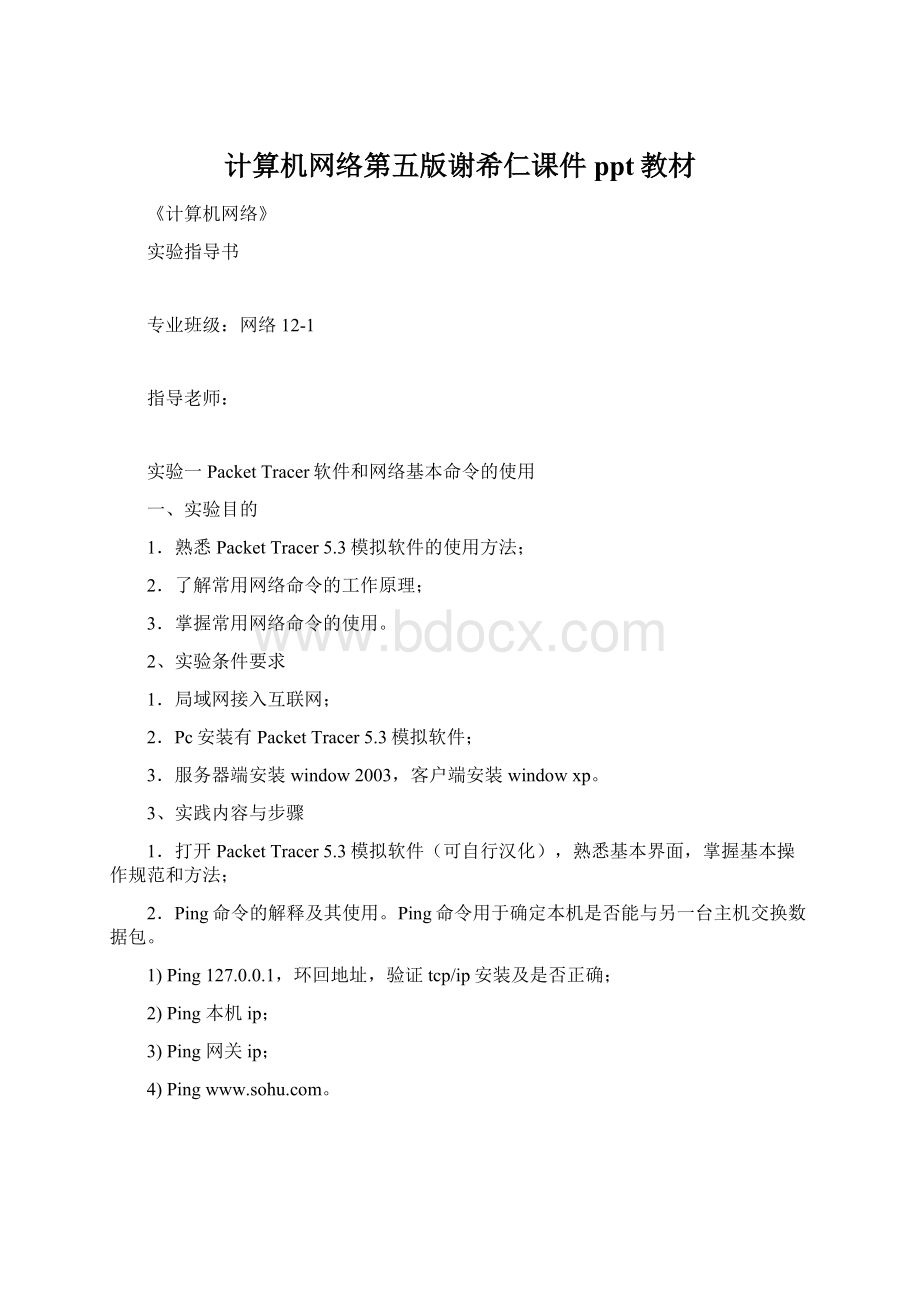
计算机网络第五版谢希仁课件ppt教材
《计算机网络》
实验指导书
专业班级:
网络12-1
指导老师:
实验一PacketTracer软件和网络基本命令的使用
一、实验目的
1.熟悉PacketTracer5.3模拟软件的使用方法;
2.了解常用网络命令的工作原理;
3.掌握常用网络命令的使用。
2、实验条件要求
1.局域网接入互联网;
2.Pc安装有PacketTracer5.3模拟软件;
3.服务器端安装window2003,客户端安装windowxp。
3、实践内容与步骤
1.打开PacketTracer5.3模拟软件(可自行汉化),熟悉基本界面,掌握基本操作规范和方法;
2.Ping命令的解释及其使用。
Ping命令用于确定本机是否能与另一台主机交换数据包。
1)Ping127.0.0.1,环回地址,验证tcp/ip安装及是否正确;
2)Ping本机ip;
3)Ping网关ip;
4)Ping。
3.Netstat命令的解释及其使用。
用于显示ip、tcp、udp等协议相关统计数据,检验本机各端口的网络连接情况。
7.LISTEN:
在监听状态中。
ESTABLISHED:
已建立联机的联机情况。
TIME_WAIT:
该联机在目前已经是等待的状态。
8.-e。
含义:
本选项用于显示关于以太网的统计数据。
它列出的项目包括传送的数据报的总字节数、错误数、删除数、数据报的数量和广播的数量。
这些统计数据既有发送的数据报数量,也有接收的数据报数量。
这个选项可以用来统计一些基本的网络流量。
若接收错和发送错接近为零或全为零,网络的接口无问题。
但当这两个字段有100个以上的出错分组时就可以认为是高出错率了。
高的发送错表示本地网络饱和或在主机与网络之间有不良的物理连接;高的接收错表示整体网络饱和、本地主机过载或物理连接有问题,可以用Ping命令统计误码率,进一步确定故障的程度。
netstat-e和ping结合使用能解决一大部分网络故障。
Received为接收数,Sent为发送数。
Bytes:
总字节数,Unicastpackets:
数据报数,Non-unicastpackets:
广播数,Discards:
丢弃数,Errors:
错误数,Unknownprotocols:
未知协议类型。
9.每个连接信息包括:
Proto:
协议类型;LoaclAddress:
本地地址;ForeignAddress:
外部地址;State:
状态。
LoaclAddress的内容为“计算机名:
端口名(号)”;ForeignAddress为连接目标的IP地址或域名;State有ESTABLISHED(已建立的连接)、LISTENING(监听连接请求)、以及TCP协议在建立连接、释放连接过程中的状态(TIME_WAIT、CLOSE_WAIT、SYN_SENT、LAST_ACK)。
4.Ipconfig。
Ipconfig是调试计算机网络的常用命令,通常大家使用它显示计算机中网络适配器的IP地址、子网掩码及默认网关。
其实这只是Ipconfig的不带参数用法,而它的带参数用法,在网络应用中也是相当不错的。
在盘符提示符中输入:
ipconfig/all后回车。
显示如下,(若你想查查自己或网络中存在的网络信息就用这种方法)
1)WindowsIPConfiguration【WindowsIP配置】(中文意思,下同)
2)HostName............:
PCNAME【域中计算机名、主机名】
3)PrimaryDnsSuffix.......:
【主DNS后缀】
4)NodeType............:
Unknown【节点类型】
5)IPRoutingEnabled........:
No【IP路由服务是否启用】
6)WINSProxyEnabled........:
No【WINS代理服务是否启用】
7)Ethernetadapter:
【本地连接】
8)Connection-specificDNSSuffix:
【连接特定的DNS后缀】
9)Description...........:
RealtekRTL8168/8111PCI-EGigabi【网卡型号描述】
10)PhysicalAddress.........:
00-1D-7D-71-A8-D6【网卡MAC地址】
11)DHCPEnabled...........:
No【动态主机设置协议是否启用】
12)IPAddress............:
192.168.90.114【IP地址】
13)SubnetMask...........:
255.255.255.0【子网掩码】
14)DefaultGateway.........:
192.168.90.254【默认网关】
15)DHCPServer.........:
192.168.90.88【DHCP管理者机子IP】
16)DNSServers...........:
221.5.88.88【DNS服务器地址】
17)LeaseObtained...........:
2011年4月1号8:
13:
54【IP地址租用开始时间】
18)LeaseExpires............:
2011年4月10号8:
13:
54【IP地址租用结束时间】
5.ARP命令。
(AddressResolutionProtocol,地址解析协议)是获取物理地址的一个TCP/IP协议。
某节点的IP地址的ARP请求被广播到网络上后,这个节点会收到确认其物理地址的应答,这样的数据包才能被传送出去。
RARP(逆向ARP)经常在无盘工作站上使用,以获得它的逻辑IP地址。
这种对应关系有2种,一种是静态的一种是动态的。
静态表示这个IP地址对应的MAC地址是不会被改变的,动态表示这种对应关系可以被改变,这个不是ARP攻击,如果你怕ARP攻击,可以手动建立静态的网关IP地址和MAC地址的绑定关系。
Dynamic,动态的,意思是查看的arp表是自动绑定的,一段时间后会刷新。
Static,静态的,arp表是手动绑定的,直到下次开机该表都不会失效。
6.Tracert命令。
跟踪路由是路由跟踪实用程序,用于确定IP数据包访问目标所采取的路径。
Tracert命令用IP生存时间(TTL)字段和ICMP错误消息来确定从一个主机到网络上其他主机的路由。
但是,某些路由器不会为其TTL值已过期的数据包返回“已超时”消息,而且这些路由器对于tracert命令不可见。
在这种情况下,将为该跃点显示一行星号(*)。
Tracert发送TTL为1的第一条“回响请求”消息,并在随后的每次发送过程将TTL递增1,直到目标响应或跃点达到最大值,从而确定路径。
默认情况下跃点的最大数量是30,可使用-h参数指定。
7.Nbtstat。
显示基于TCP/IP的NetBIOS(NetBT)协议统计资料、本地计算机和远程计算机的NetBIOS名称表和NetBIOS名称缓存。
Nbtstat可以刷新NetBIOS名称缓存和使用WindowsInternet名称服务(WINS)注册的名称。
四、实验总结创新
1、
2、
实验二子网掩码与划分子网
一、实验目的
1、掌握子网掩码的算法。
2、了解网关作用。
3、掌握网络拓扑图的结构。
4、能结合CISCO官方CCNA模拟器PacketTracer软件对方案进行部分模拟实现。
二、实验条件要求
1、使用Windows操作系统的计算机;2、计算机安装PacketTracer软件。
三、实验拓扑图
四、实验内容与步骤
1.子网掩码算法。
1)子网划分的原因。
现在Internet中,IP地址资源已经被分配得差不多了,只剩下少部分B类地址和一部分C类地址。
IP地址消耗如此之快的原因在于IP地址巨大的浪费。
以B类地址为例,它可以有16282个物理网络,每个网络65534台主机。
试想一下网络包容六万多台主机,该是多么的巨大。
如下图所示。
那么,如何解决这个问题呢,可以考虑对IP地址的主机ID进一步划分,划分为子网ID和主网ID两部分。
这样扩大了网络划分的能力,充分利用主机ID部分巨大的编址能力,这就是子网划分地址技术。
2)所以划分子网的理由:
远程LAN互连;连接混合的网络技术;增加网段中的主机数量;减少网络广播。
3)IP地址分类及范围。
网络类型
地址范围
用户可用的IP网络范围
说明
A
0.0.0.0~127.255.255.255
1.0.0.0~126.0.0.0
全0的主机号码表示该IP地址就是网络的地址,用于网络路由;
全1的主机号码表示广播地址,即对该网络上所有的主机进行广播;
IP地址0.0.0.0用于启动后不再使用的主机;
网络号码为0的IP地址表示网络上的特定主机,此IP地址主机可以为源端、但不能为目的端;
所有形如127.X.Y.Z的地址都保留作回路测试,发送到这个地址的分组不会输出到线路上,它们被内部处理并当作输入分组。
B
128.0.0.0~191.255.255.255
128.0.0.0~191.254.0.0
全0的主机号码表示该IP地址就是网络的地址,用于网络路由;
全1的主机号码表示广播地址,即对该网络上所有的主机进行广播。
C
192.0.0.0~223.255.255.255
192.0.0.0~223.255.254.0
全0的主机号码表示该IP地址就是网络的地址,用于网络路由;
全1的主机号码表示广播地址,即对该网络上所有的主机进行广播。
D
224.0.0.0~239.255.255.255
无
D类地址是一组组播地址。
E
240.0.0.0~255.255.255.254
无
保留今后使用。
其它地址
255.255.255.255
255.255.255.255
255.255.255.255用于局域网广播地址。
4)
实际划分。
现有一网络号为192.168.10.0。
有三个子网及主机数分别是甲20个,乙20个,丙50个。
首先对甲、乙子网掩码划分为255.255.255.224(11100000,前面111中的0和1有8种组合),除去000代表本身,111代表广播,还有6个子网,见下图。
现对丙网进行划分,子网掩码划分为255.255.255.192(11000000,前面11中的0和1有4种组合),除去00代表本身,11代表广播,还有2个子网(64-2台主机),见下图。
注意:
子网掩码中,二进制全为0代表本身,全为1代表广播,都不可用,但其所用主机ip地址全为0代表所在子网号,及网络地址,全为1代表广播地址。
实际举例:
若InterNIC分配给您的B类网络ID为129.20.0.0,那么在使用缺省的子网掩码255.255.0.0的情况下,您将只有一个网络ID和216-2台主机(范围是:
129.20.0.1~129.20.255.254)。
现在您有划分4个子网的需求。
1、手工计算法:
①将所需的子网数转换为二进制
4→00000100
②以二进制表示子网数所需的位数即为向缺省子网掩码中加入的位数(既应向主机ID借用的位数)00000100→3位
③决定子网掩码
缺省的:
255.255.0.0
借用主机ID的3位以后:
255.255.224(11100000).0,即将所借的位全表示为1,用作子网掩码。
④决定可用的网络ID
列出附加位引起的所有二进制组合,去掉全0和全1的组合情况
组合情况
实际得到的子网ID
001→32(00100000)
129.20.32.0
010→64(01000000)
129.20.64.0
011→96(01100000)
129.20.96.0
100→128(10000000)
129.20.128.0
101→160(10100000)
129.20.160.0
110→192(11000000)
129.20.192.0
⑤决定可用的主机ID范围:
子网
开始的IP地址
最后的IP地址
129.20.32.0
129.20.32.1
129.20.63.254
129.20.64.0
129.20.64.1
129.20.95.254
129.20.96.0
129.20.96.1
129.20.127.254
129.20.128.0
129.20.128.1
129.20.159.254
129.20.160.0
129.20.160.1
129.20.191.254
129.20.192.0
129.20.192.1
129.20.223.254
2.快捷计算法:
①将所需的子网数转换为二进制4→00000100
②以二进制表示子网数所需的位数即为向缺省子网掩码中加入的位数(既应向主机ID借用的位数)00000100→3位
③决定子网掩码
缺省的:
255.255.0.0
借用主机ID的3位以后:
255.255.224(11100000).0,即将所借的位全表示为1,用作子网掩码。
④将11100000最右边的"1"转换为十进制,即为每个子网ID之间的增量,记作delta=32
⑤产生的子网ID数为:
2m-2(m:
向缺省子网掩码中加入的位数)
可用子网ID数:
23-2=6
⑥将delta附在原网络ID之后,形成第一个子网网络ID129.20.32.0
⑦重复⑥,后续的每个子网的值加delta,得到所有的子网网络ID
129.20.32.0
129.20.64.0
129.20.96.0
129.20.128.0
129.20.160.0
129.20.192.0
129.20.224.0→224与子网掩码相同,是无效的网络ID
2、网关(Gateway)。
又称网间连接器、协议转换器。
网关在传输层上以实现网络互连,是最复杂的网络互连设备,仅用于两个高层协议不同的网络互连。
那么网关到底是什么呢?
网关实质上是一个网络通向其他网络的IP地址。
比如有网络A和网络B,网络A的IP地址范围为“192.168.1.1~192.168.1.254”,子网掩码为255.255.255.0;网络B的IP地址范围为“192.168.2.1~192.168.2.254”,子网掩码为255.255.255.0。
在没有路由器的情况下,两个网络之间是不能进行TCP/IP通信的,即使是两个网络连接在同一台交换机(或集线器)上,TCP/IP协议也会根据子网掩码(255.255.255.0)判定两个网络中的主机处在不同的网络里。
而要实现这两个网络之间的通信,则必须通过网关。
如果网络A中的主机发现数据包的目的主机不在本地网络中,就把数据包转发给它自己的网关,再由网关转发给网络B的网关,网络B的网关再转发给网络B的某个主机。
网络A向网络B转发数据包的过程。
所以说,只有设置好网关的IP地址,TCP/IP协议才能实现不同网络之间的相互通信。
那么这个IP地址是哪台机器的IP地址呢?
网关的IP地址是具有路由功能的设备的IP地址,具有路由功能的设备有路由器、启用了路由协议的服务器(实质上相当于一台路由器)、代理服务器(也相当于一台路由器)。
默认网关的意思是一台主机如果找不到可用的网关,就把数据包发给默认指定的网关,由这个网关来处理数据包。
现在主机使用的网关,一般指的是默认网关。
默认网关一般填写192.168.x.1。
使用下面拓扑图进行两个pc的ping命令使用,看是否通畅。
五、实验总结创
1、
2、
实验三交换机基本配置及管理mac地址转发表
1、实验目的
1、了解交换机作用和基本配置方法;
2、通过mac地址转发表,理解交换机基于mac地址转发表的工作过程;
3、掌握添加静态mac地址方法。
二、实验条件及要求
1、使用Windows操作系统的计算机;2、计算机安装PacketTracer软件。
3、实验拓扑图
交换机配置mac地址转发表
四、实验内容与步骤
1、交换机基本配置。
1)了解交换机各种配置模式功能。
2)修改交换机名称和密码。
3)Ip地址配置。
4)Telnet配置。
注:
VTY(VTY是Cisco的设备管理的一种方式)是Cisco的设备管理的一种方式,VTY线路启用后,并不能直接使用,必须对其进行下面简单的配置才允许用户进行登录。
(1)配置登录密码
如果想成功登录到设备,必须在line线路下使用命令password来定义登录密码,否则无法成功登录(注:
如果全局已经启用了相关认证如AAA,则在此不必配置密码)
注意:
在此你配置的密码是保存在配置文件中的,即使你启用servicepassword-encryption功能,它加密的方式也是一种可逆的加密,很容易破解,所以在使用过程中尽可能配置一个不同于特权模式中的密码。
vty是一种端口,04表示是0到4号口515表示是5到15号口。
举例:
vty04说的是从0到4一共5条线路;vty515,说的是从5到15共11条线路。
配置VTY密码必须使用PASSWORD来定义,和enablepassword的密码必须要一样。
例子:
就是比如你先设置全局模式密码Router(config)#enablepassword123
再设置VTY密码
Router(config)#linevty04
他的密码也必须和全局模式密码一样吗?
也是123?
回答:
这个不需要一样
linevty04
login
password123
enablepassword456
2、管理mac地址转发表
1)发生通信前,查看mac地址转发表。
2)在计算机命令提示符下,使用ipconfig/all查看pc1、2的网卡地址。
3)pc1、2使用ping命令后,再查看mac地址转发表。
4)设置静态mac地址。
5)再查看mac地址转发表。
6)取消静态mac地址。
五、实验总结创新
1、
2、
实验四路由器的基本配置
一、实验目的
1、了解路由器的作用。
2、熟练路由器的基本配置方法。
3、能结合CISCO官方CCNA模拟器PacketTracer软件对方案进行部分模拟实现。
二、实验条件及要求
1、使用Windows操作系统的计算机;2、计算机安装PacketTracer软件。
RouterAA
RouterBB
三、实验拓扑图
Cisco2620
Pc2
Pc1
四、实验内容与步骤
1、熟悉Route命令。
Route命令是在本地IP路由表中显示和修改条目网络命令。
ROUTE语法:
route[-f][-p][Command][Destination][maskNetmask][Gateway][metricMetric][ifInterface]。
2、一般来说,可以用5种方式来设置路由器:
Console口接终端或运行终端仿真软件的微机;AUX口接MODEM,通过电话线与远方的终端或运行终端仿真软件的微机相连;通过Ethernet上的TFTP服务器;通过Ethernet上的TELNET程序;通过Ethernet上的SNMP网管工作站。
但路由器的第一次设置必须通过第一种方式进行,此时终端的硬件设置如下:
波特率:
9600,数据位:
8,停止位:
1,奇偶校验:
无。
3、命令状态。
router>,路由器处于用户命令状态,这时用户可以看路由器的连接状态,访问其它网络和主机,但不能看到和更改路由器的设置内容;.router#,在router>提示符下键入enable,路由器进入特权命令状态router#,这时不但可以执行所有的用户命令,还可以看到和更改路由器的设置内容;router(config)#,在router#提示符下键入configureterminal,出现提示符router(config)#,此时路由器处于全局设置状态,这时可以设置路由器的全局参数;router(config-if)#;router(config-line)#,router(config-router)#,…路由器处于局部设置状态,这时可以设置路由器某个局部的参数;>,路由器处于RXBOOT状态,在开机后60秒内按ctrl-break可进入此状态,这时路由器不能完成正常的功能,只能进行软件升级和手工引导;设置对话状态,这是一台新路由器开机时自动进入的状态,在特权命令状态使用SETUP命令也可进入此状态,这时可通过对话方式对路由器进行设置。
4、模拟配置。
1)路由器配置
2)远程密码配置
注:
当用户查看时显示的方式不一样,enablesecret以密文显示,enablepassword以明文显示,假如你设置了这两项,那么系统就会以enablesecret为基准的。
注意的知识点:
1. 路由器配置的命令行有哪几种操作模式
答:
(1)router.>用户模式:
是进入交换机后得到的第一个模式,在该模式下可以查看交换机的软件硬件版本信息,并进行简单的配置 。
(2)router.#特权模式:
由户模式进入的下一级模式,在该模式下可以对交换机的配置文件进行管理,查看交换机的配置信息。
(3)router.(cofig)#全局配置模式:
属于特权模式的下一级模式,在该模式下可以对交换机的全局参数(主机名,登陆信息等)
(4) router.(cofig-if)#端口配置模式:
可以对端口的速率工作方式进行配置管理。
2. 为路由器端口配置IP地址的命令格式是什么?
答:
1.进入特权模式:
enable(en)
2.进入全局配置模式configure terminal(conf t)
3进入端口配置模式interface fastethernet 0/1 (int fa 0/1)
4.返回上一级命令模式:
exit。
5.直接返回到特权模式:
end
3. 如何用命令开启路由器端口?
答:
在路由器配置窗口中选择fastethernet 0/0端口,点击开启
4、如何设置路由器可远程登录?
答:
在用户模式下,先后输入en、000和conf t,进入全局配置模式。
输入line vty 0 4.按回车键,设置5各终端可以进行远程登录。
在路由器上配置fastethernet0端口的IP地址。
Router>enable !
进入特权模式
Router# configure terminal !
进入全局配置模式
Router(config)# hostname RouterA